word2010文档结构图在哪里设置
来源:网络收集 点击: 时间:2024-08-05【导读】:
其实在word2010版本中,文档结构图的叫法已经变成导航窗格了,而导航窗格的作用和文档结构图一样,可以方便我们直接观察文章的目录结构。那么在word2010中的导航窗格怎么设置呢?下面就随我一起进行实际操作吧。工具/原料more软件版本:Word2010演示文章一篇操作系统:win10专业版64位方法/步骤1/8分步阅读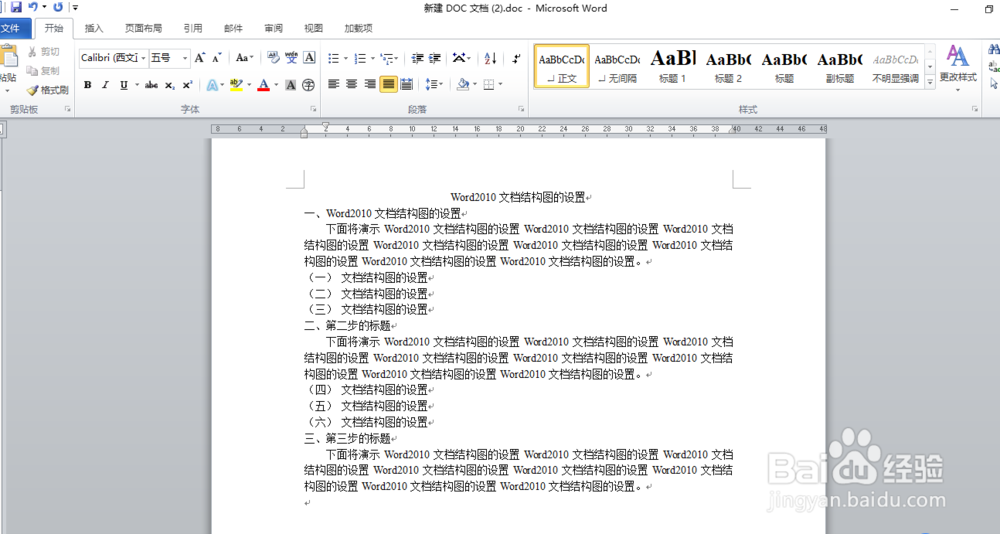 2/8
2/8 3/8
3/8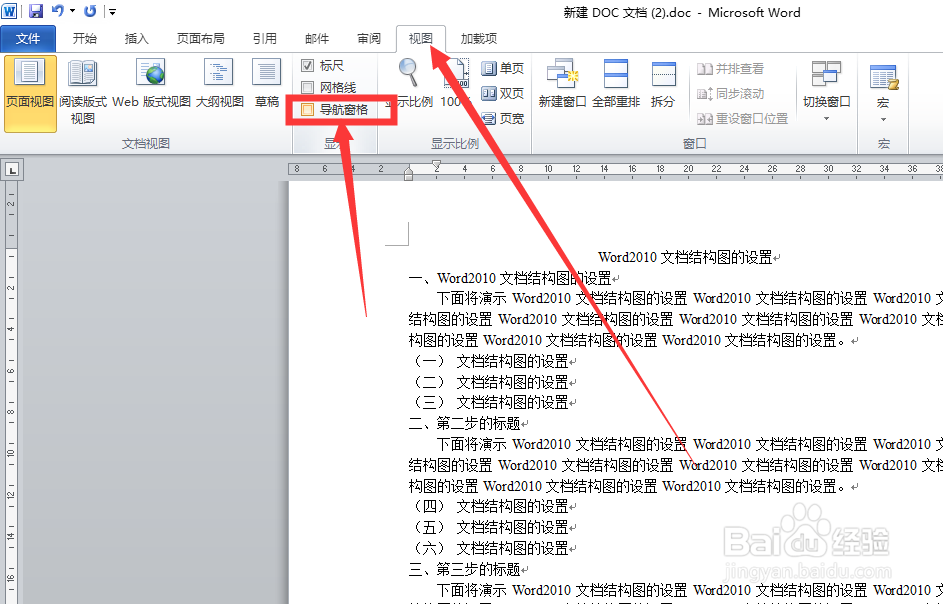 4/8
4/8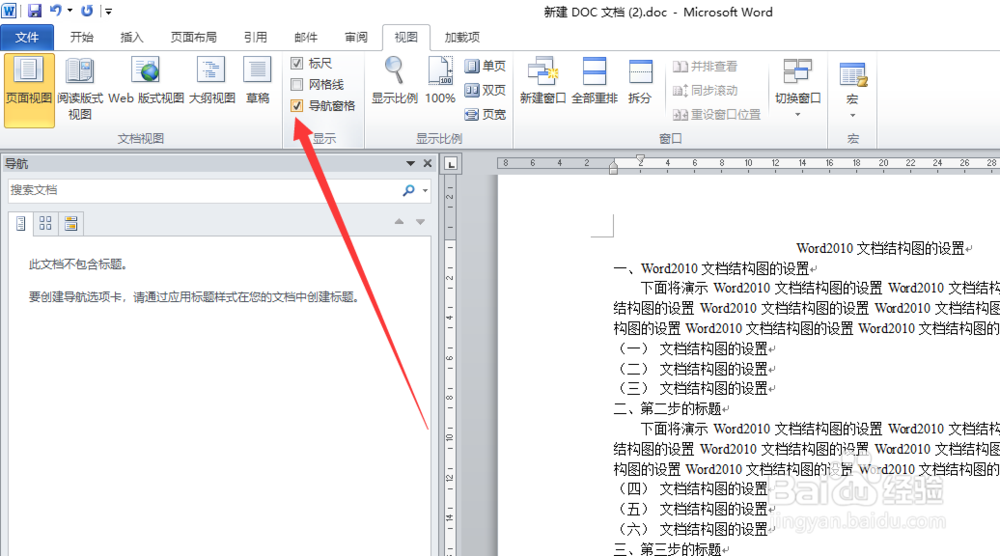 5/8
5/8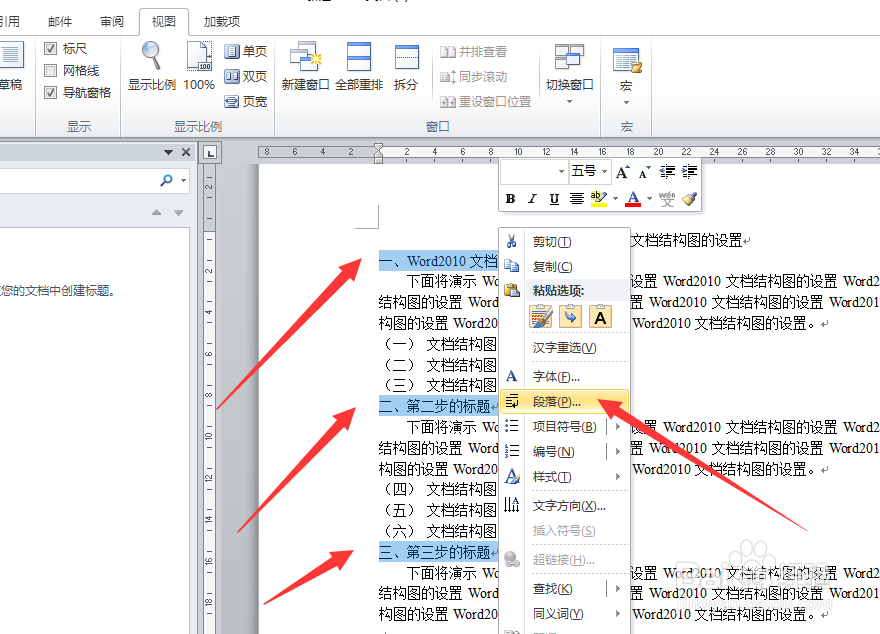 6/8
6/8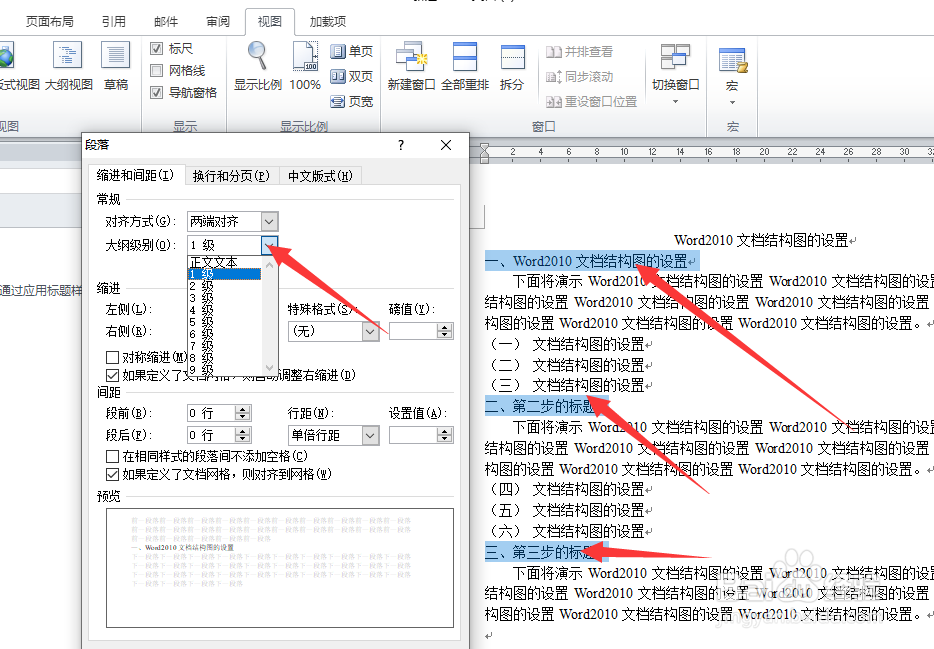 7/8
7/8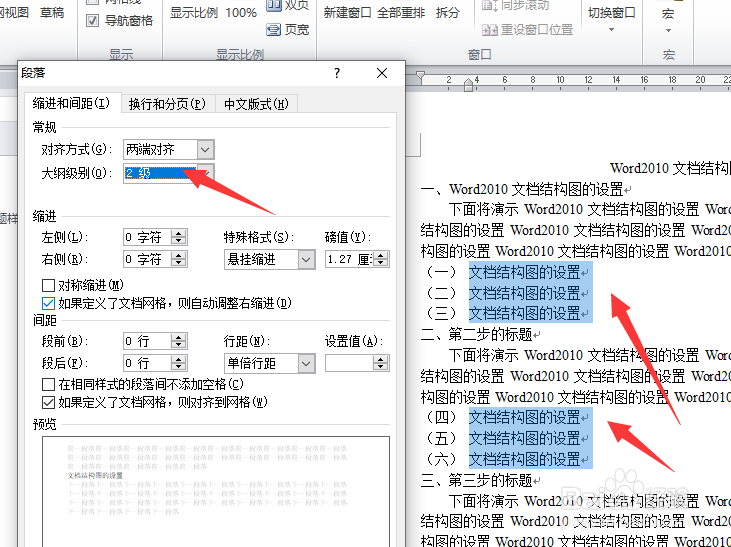
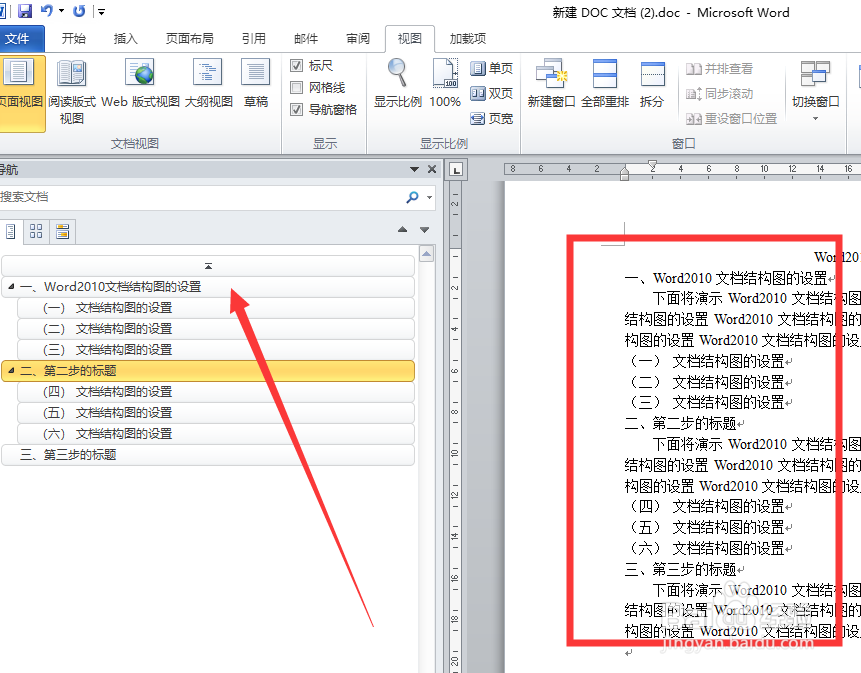 8/8
8/8
第一步:首先打开一篇我们即将要操作的文章(这里我打开的是演示文章)。
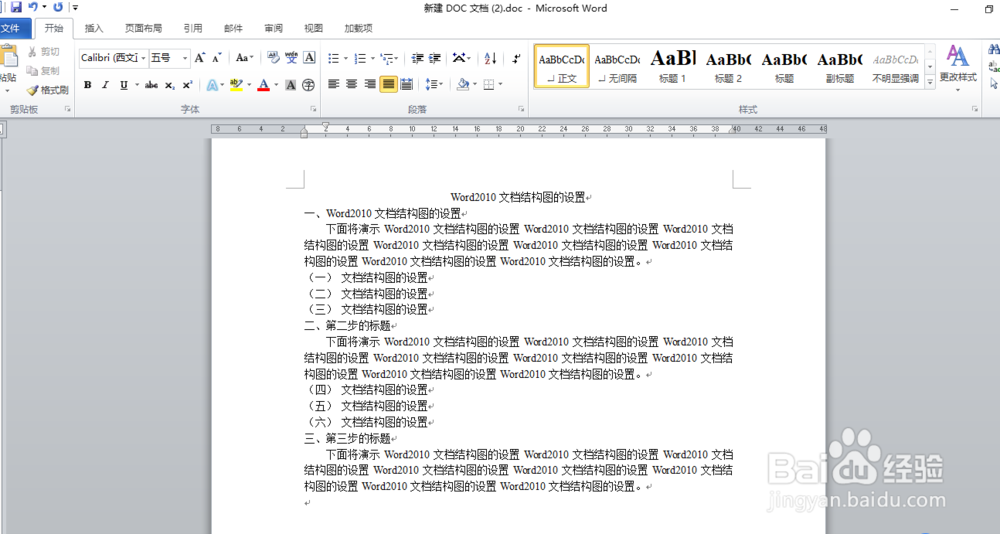 2/8
2/8第二步:在Word2010的菜单中找到”视图“菜单并点击。
 3/8
3/8第三步:点开”视图“菜单项后,在下面找到”导航窗格“选项。
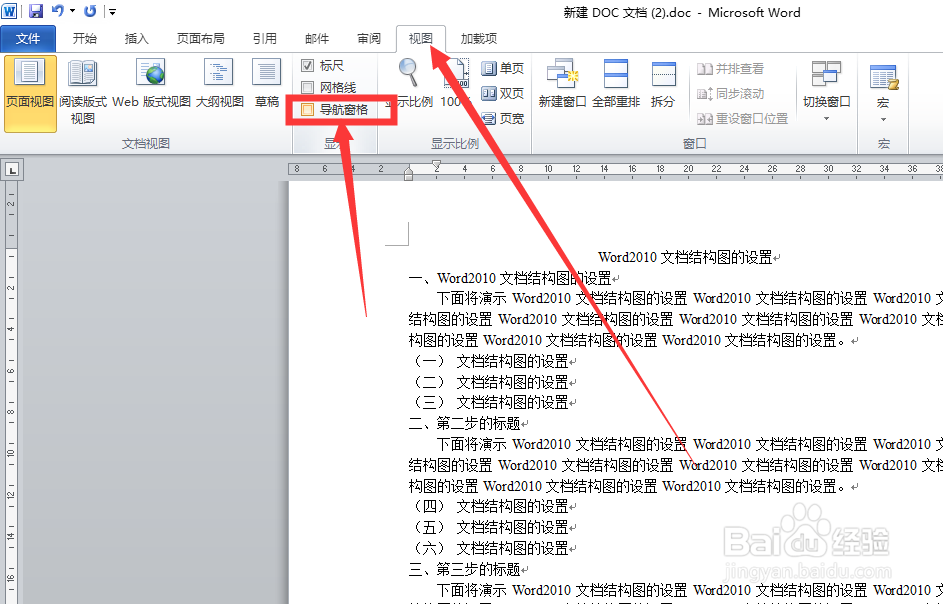 4/8
4/8第四步:鼠标点击”导航窗格“前的方框,确保选中。选中后就会在文章的左侧页面出现导航窗口。
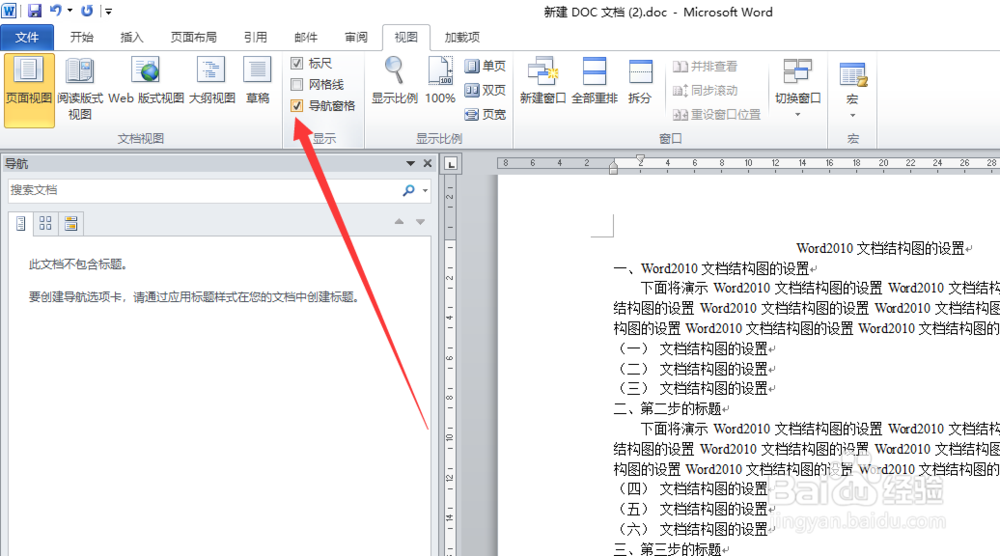 5/8
5/8第五步:出现导航窗口后,发现里面没什么内容,此时我们需要对文章的每个标题进行设置级别。同时选中级别相同的标题,鼠标右键——段落。
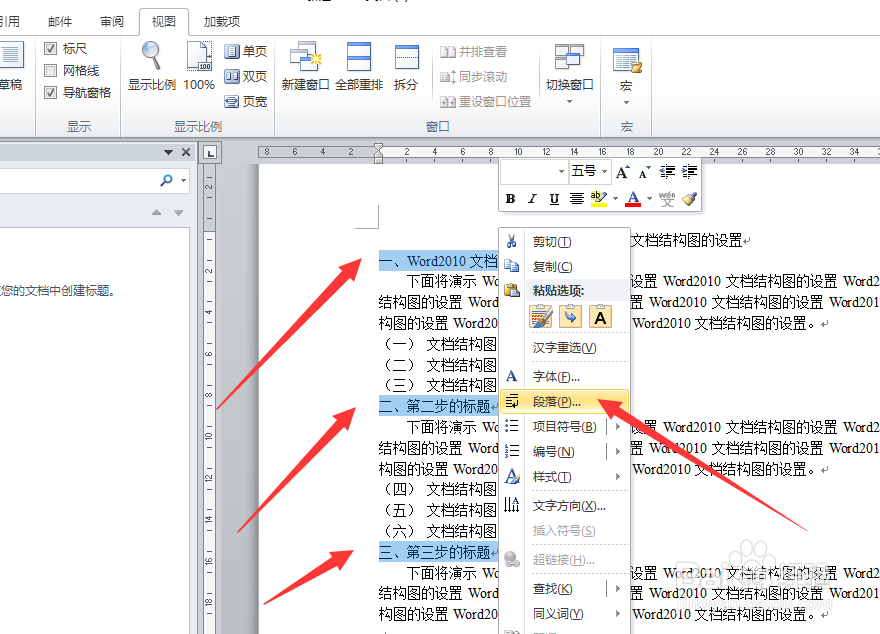 6/8
6/8第六步:在段落窗口中根据当前标题的级别进行设置,比如大标题就是1级标题。
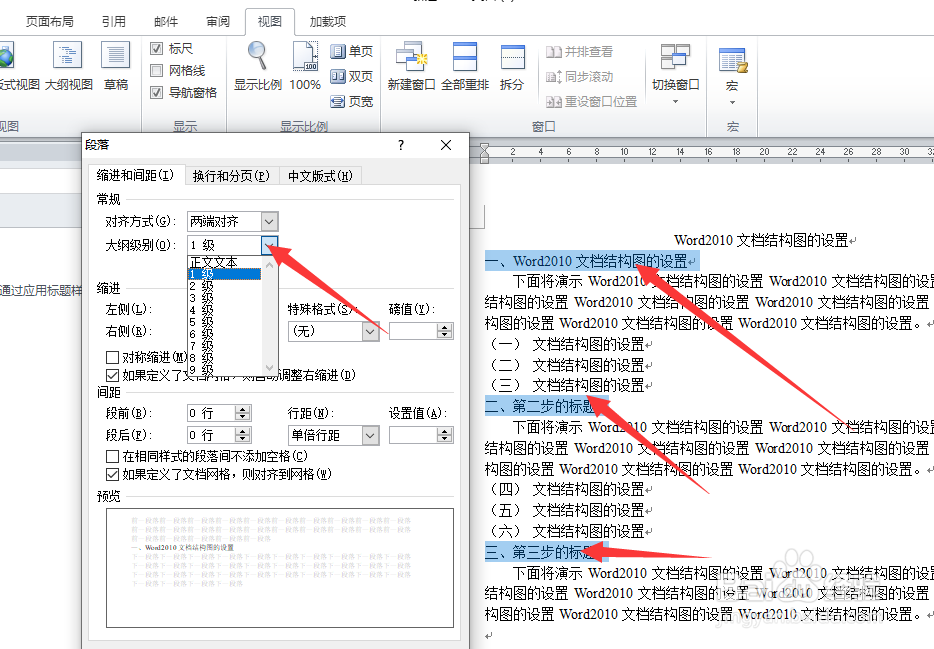 7/8
7/8第七步:设置完级别后点击确认(其他的标题依照此方法进行设置即可)后在导航窗格中就会出现文档结构图了。
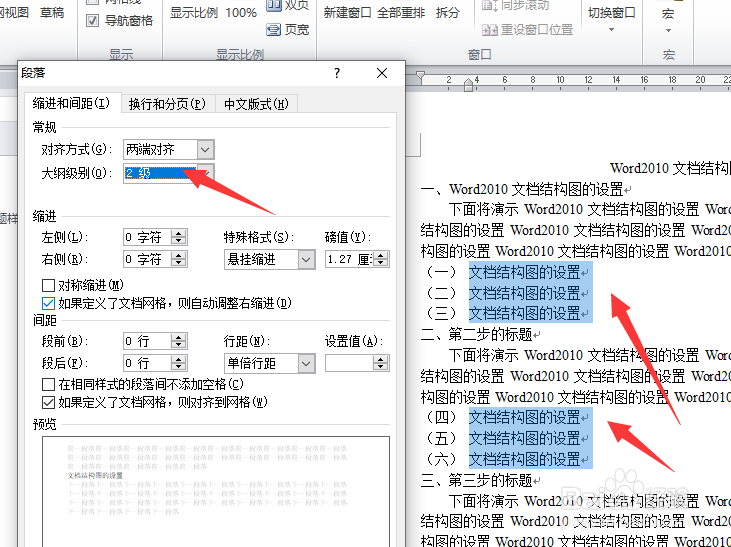
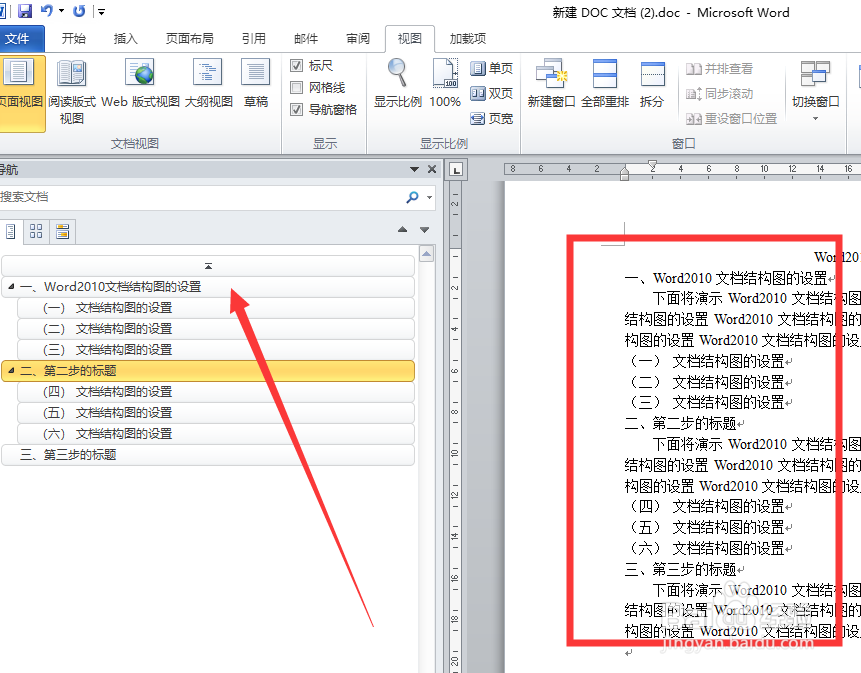 8/8
8/8总结:
1、Word2010中的文档结构图的名称已经变为导航窗格了
2、在菜单的”视图“选项下面,找到”导航窗格“
3、选中”导航窗格“,就会在页面的左侧出现导航窗格窗口
4、对每个标题进行不同级别的设置
5、设置完大纲级别后就可以在导航窗口中看到文章的结构图了
WORD2010导航WORD导航窗格导航窗格设置导航窗格在哪文档结构图版权声明:
1、本文系转载,版权归原作者所有,旨在传递信息,不代表看本站的观点和立场。
2、本站仅提供信息发布平台,不承担相关法律责任。
3、若侵犯您的版权或隐私,请联系本站管理员删除。
4、文章链接:http://www.1haoku.cn/art_1064570.html
上一篇:蛋奶酥饼干的做法
下一篇:快手APP如何进行积分红包提现?
 订阅
订阅